沒有什麼比拿起你的 iPhone 16e/SE 4 卻發現它無法開機來得更令人沮喪了。無論是突然關機、無法回應,還是螢幕保持黑屏,這個問題都可能讓人驚慌。
但別擔心,有幾種方法可以排除故障並解決這個問題。在本指南中,我們將帶您了解為什麼您的 iPhone 16e/SE 4 無法開機,並提供最有效的解決方案來讓它重新啟動。請按照這些步驟操作,您的 iPhone 應該很快就能恢復正常。
第一部分:為什麼我的 iPhone 16e/SE 4 開不了機
如果您的 iPhone 16e/SE 4 開不了機,可能有多種原因。某些原因比較簡單,可以輕鬆修復,而其他原因則可能需要更進階的解決方法。了解問題的根本原因,可以幫助您找出最佳的解決方案。
所以,如果您在想:「為什麼我的 iPhone 16e/SE 4 開不了機呢?」以下是一些最常見的原因:
- 電池耗盡或損壞 – 如果電池完全耗盡或損壞,手機將無法開機。
- 系統崩潰或 iOS 錯誤 – 系統崩潰可能會導致設備無法回應並凍結。
- 硬體損壞 – 來自跌落或衝擊的物理損壞可能會影響內部元件。
- 水損 – 受到水的侵入可能會導致短路並防止手機開機。
- 充電埠或充電線問題 – 充電器或充電線故障可能無法正常提供電力。
- DFU 模式或恢復模式卡住 – 如果您的 iPhone 16e/SE 4 在更新過程中卡住,它可能需要手動恢復。
第二部分:如何修復 iPhone 16e/SE 4 無法開機
現在您已經了解了可能的原因,讓我們來看看如何修復這個問題。無論是因為軟體崩潰、充電問題還是更嚴重的問題,這些解決方案都能幫助您讓 iPhone 恢復運作。
修復 1:為 iPhone 16e/SE 4 充電
有時候,最簡單的解決方法才是最有效的。如果您的 iPhone 16e/SE 4 屏幕無法開啟,可能只是電池耗盡了。即便您已經嘗試過簡短的充電,完全耗盡的電池可能需要更長時間才能回應。
- 1、使用原裝 Apple 充電器和線纜將您的 iPhone 16e/SE 4 連接到電源。
- 2、將其插入電源並充電至少 30 分鐘,再嘗試開機。
- 3、如果仍然無法啟動,嘗試更換充電器、充電線或插座。
- 4、注意觀察是否出現充電標誌,例如電池圖示或蘋果標誌。
修復 2:強制重啟 iPhone 16e/SE 4
如果您的 iPhone 因為系統崩潰而無法回應,強制重啟可能會有幫助。這種方法不會刪除您的資料,並且它能夠重置設備的運行狀態。
- 1. 快速按一下並釋放音量加按鈕。
- 2. 快速按一下並釋放音量減按鈕。
- 3. 最後,按住電源按鈕,直到蘋果標誌顯示在屏幕上。
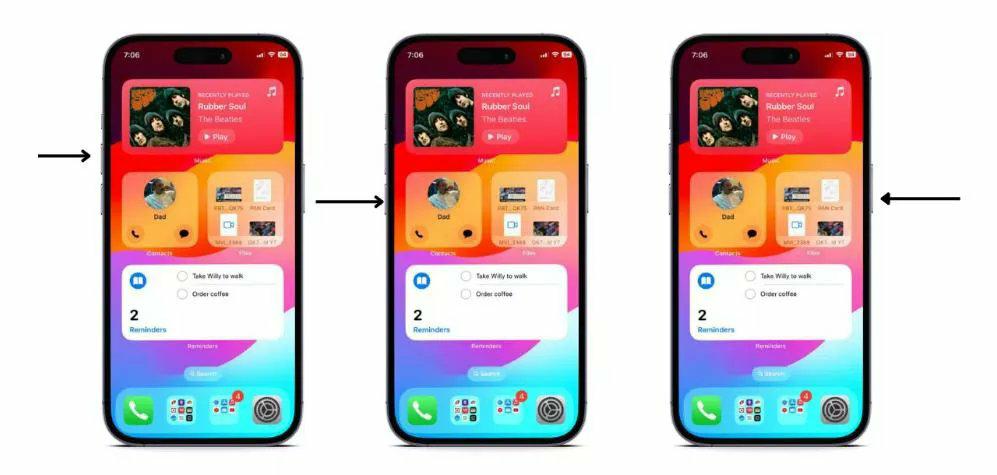
修復 3:檢查螢幕是否有破損的
如果你的 iPhone 16e/SE 4 看似開啟,但螢幕仍然保持黑屏,問題可能是螢幕故障或損壞,而非電力問題。你可以透過以下幾個簡單步驟來檢查:
- 1. 使用另一支電話撥打你的 iPhone。如果它響鈴或震動,但螢幕依然是黑的,那麼螢幕可能已經損壞。
- 2. 檢查螢幕是否有裂痕、黑點或閃爍等損壞跡象。
- 3. 嘗試將 iPhone 透過 USB 線連接到電腦。如果電腦能偵測到裝置,但螢幕仍然是空白的,螢幕可能需要更換。
如果你懷疑螢幕損壞,可能需要專業的維修服務。不過,在前往維修中心之前,先嘗試下一步的解決方案,以排除軟體問題。
修復 4:修復 iPhone 16e/SE 4 無法開機且不會丟失資料(進階解決方案)
如果您的 iPhone 16e/SE 4 無法開機,而基本的修復方法例如充電或強制重啟都無效,問題可能與軟體有關。有時候,系統崩潰、iOS 更新失敗或是軟體錯誤會導致您的設備完全無反應。在這種情況下,標準的故障排除方法可能無法幫助您的 iPhone 恢復正常。
幸運的是,您不一定需要透過恢復出廠設定來重置 iPhone 並丟失所有資料。像是 Tenorshare ReiBoot 這樣的工具,提供了一個專業又簡單易用的解決方案,可以在不刪除檔案的情況下修復 iOS 系統問題。它能解決螢幕卡住、開機循環,甚至是因為 iOS 異常導致您的 iPhone 16e/SE 4 無法開機的情況。
- 一鍵修復 :輕鬆修復無法開機的 iPhone 16e/SE 4,無需繁瑣的手動排除故障。
- 無資料遺失:與恢復出廠設定不同,ReiBoot 修復系統問題的同時,保留您的照片、訊息和應用程式。
- 修復超過 150 種 iOS 問題:無論是黑螢幕、卡住的蘋果標誌,還是開機失敗,ReiBoot 都能恢復正常功能。
- 與最新 iOS 兼容:與 iOS 更新無縫協作,確保與 iPhone 16e/SE 4 兼容。
✔️要使用 Tenorshare ReiBoot,請按照以下簡單步驟操作:
- 下載並安裝 Tenorshare ReiBoot 到你的電腦上,然後將你的 iPhone 16e/SE 4 連接至電腦。啟動程式,點擊左上角的【開始修復】按鈕,以進入iOS系統修復功能並選擇「標準修復」。
- ReiBoot 會自動選擇適合你裝置的韌體,點擊「下載」。
- 點擊「開始標準修復」,並等待修復完成後點擊「完成」。
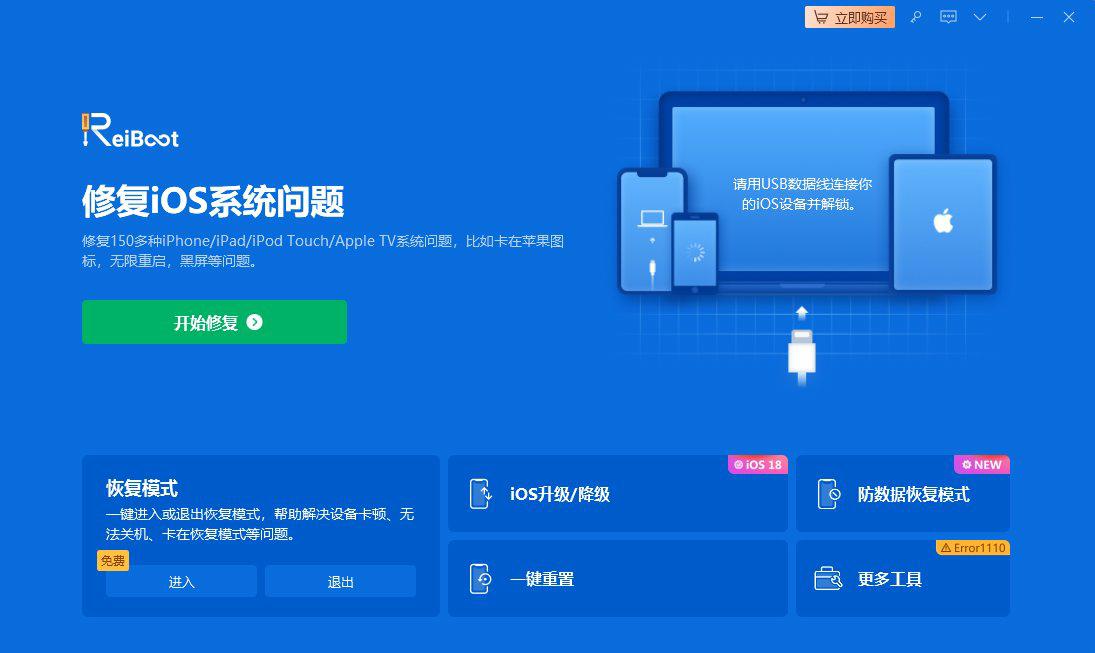
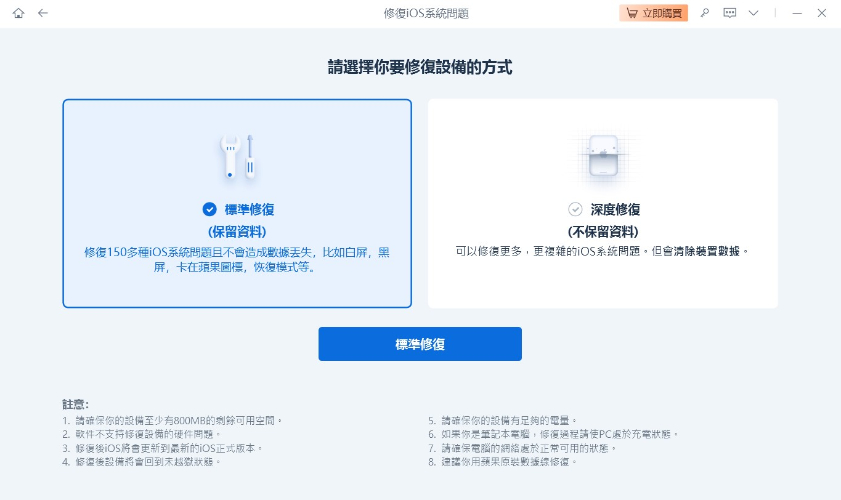
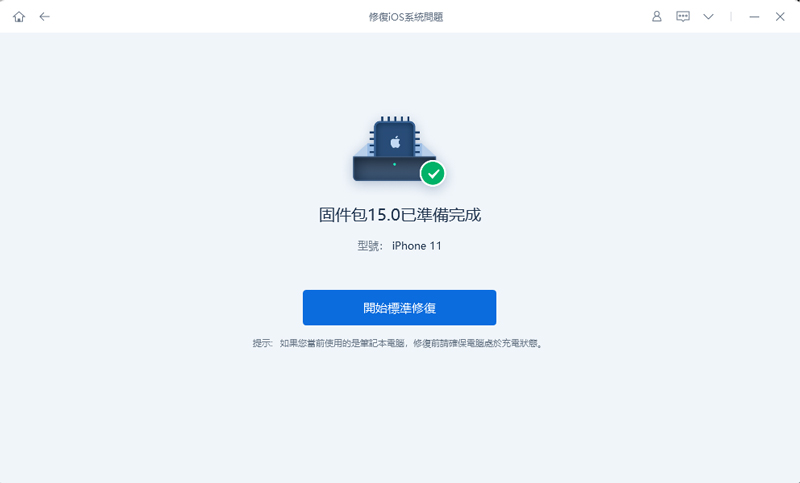
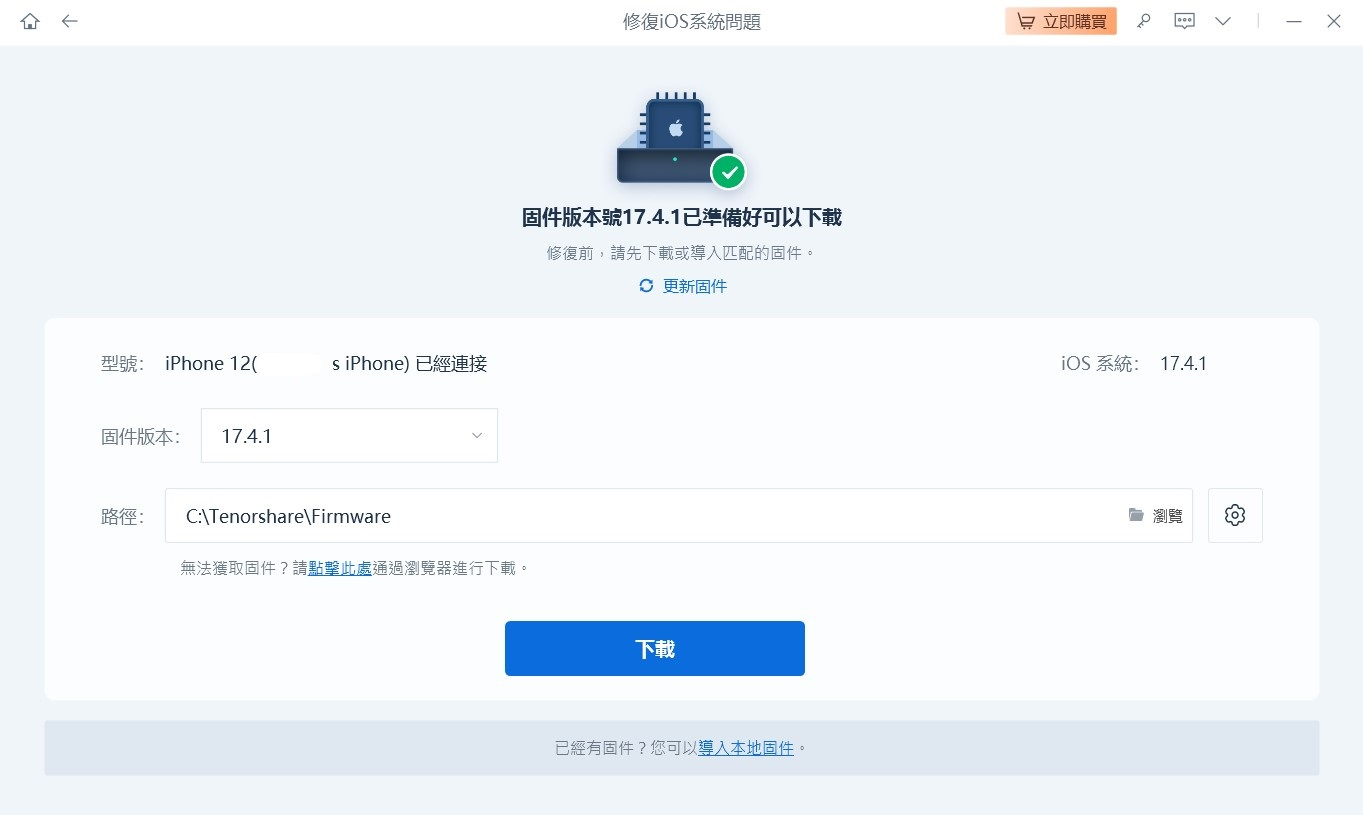
修復 5:連接到電腦並使用 iTunes/Finder
如果你的 iPhone 16e/SE 4 無法開機,將其連接到電腦並使用 iTunes(在 Windows 或 macOS Mojave 及更早版本)或 Finder(在 macOS Catalina 及更新版本)可以協助偵測並恢復裝置。這個方法對於 iPhone 卡在開機循環或有軟體相關啟動問題時非常有幫助。
- 1. 使用 Lightning 連接線將你的 iPhone 16e/SE 4 連接到電腦。
- 2. 打開 iTunes(在 Windows 或 macOS Mojave 或更早版本)或 Finder(在 macOS Catalina 或更新版本)。
- 3. 如果你的設備被偵測到,選擇它並點擊「恢復」,重新安裝 iOS。
- 4. 如果 iTunes/Finder 沒有偵測到你的 iPhone,請嘗試將它進入恢復模式,然後再進行恢復操作。
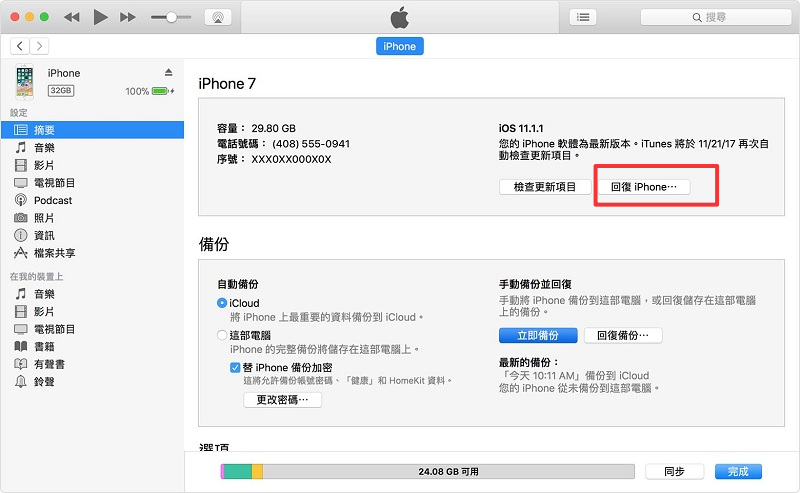
修復 6:將 iPhone 16e/SE 4 設為 DFU 模式(嚴重問題的解決方法)
如果您的 iPhone 16e/SE 4 在嘗試恢復模式後仍無法開機,那麼 DFU(設備固件更新)模式是最進階的故障排除方法。DFU 模式會重新安裝 iOS 和固件,因此對於解決深層系統問題非常有效。不過,這個過程會清除所有資料,因此應該作為最後的手段使用。
- 1. 將您的 iPhone 連接到電腦並開啟 iTunes 或 Finder。
- 2. 按下並釋放音量加按鈕,接著按下並釋放音量減按鈕。
- 3. 按住側邊按鈕直到螢幕變黑。
- 4. 在按住側邊按鈕的同時,按住音量減按鈕 5 秒鐘,然後釋放側邊按鈕,但繼續按住音量減按鈕再持續 10 秒鐘。
- 5. 如果螢幕保持黑色且 iTunes/Finder 偵測到設備處於 DFU 模式,請按照螢幕上的提示來恢復您的 iPhone。
⭐相關閱讀:如何將 iPhone 16e/SE 4 進入 DFU 模式
第三部分:如果嘗試了上述方法後依然無法解決問題,該怎麼辦?
1. 檢查是否有物理損壞或水損
如果您的 iPhone 16e/SE 4 死機並無法開機,請檢查是否有物理損壞或液體進入的跡象。檢查螢幕和端口是否有裂痕、凹痕或變色。如果您的 iPhone 曾摔落或接觸過水,硬體損壞可能會導致無法開機。在這種情況下,可能需要進行修理或更換。
2.聯繫 Apple 支援或前往維修中心
如果所有故障排除方法都無效,建議尋求專業協助。前往 Apple Store 或授權維修中心進行詳細診斷。如果您的 iPhone 在保固期內,您可能有資格免費修理或更換。Apple 支援也能提供有關可能解決方案的建議。
結論
一部無法開機的 iPhone 16e/SE 4 可能會讓人感到沮喪,但透過正確的故障排除步驟,您通常可以在不丟失資料的情況下將其恢復。首先從基本的修復方法開始,如充電和強制重啟,然後再進一步嘗試像 DFU 模式等進階解決方案。如果您正在尋找一個安全有效的修復工具,Tenorshare ReiBoot 提供一鍵解決方案來修復 iPhone 系統問題,並且不會丟失資料。
現在就下載,讓您的 iPhone 16e/SE 4 再次恢復正常運作!
最可靠的iOS系統修復工具












